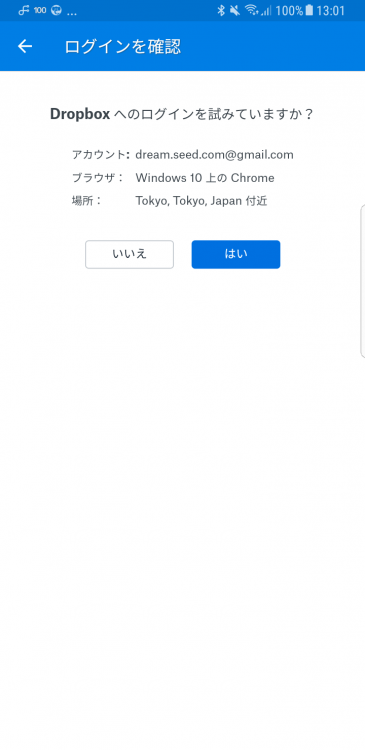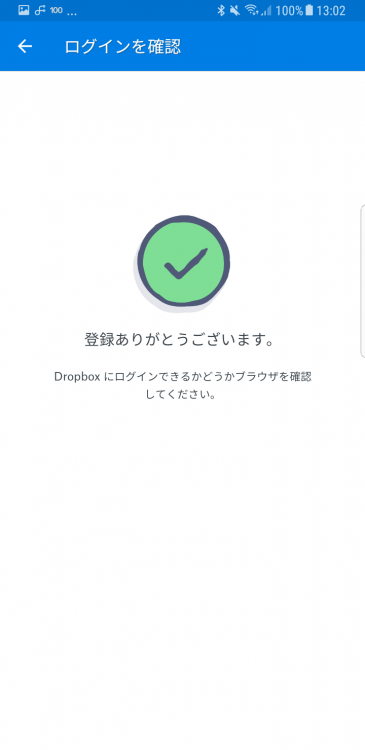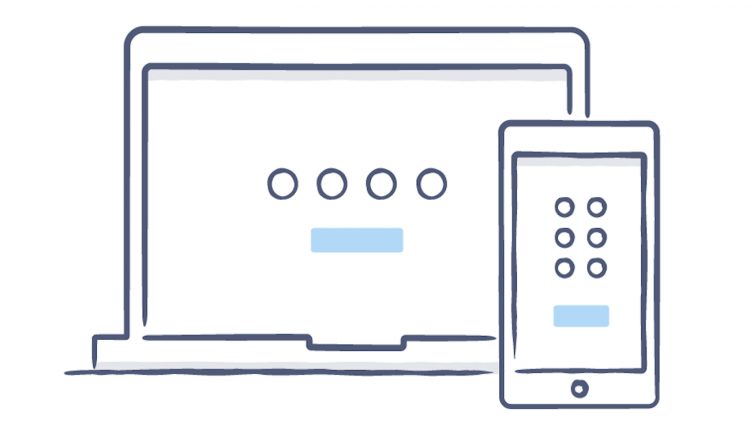
オンラインストレージサービスのDropboxが2段階認証の方法として、Googleのスマートフォンを用いたアカウント認証「スマートフォン プロンプト」に似た「モバイルプロンプト」を導入しました。
Googleの場合と同様、Dropboxをインストールしている端末に「ログインを試みていますか?」というメッセージが表示され、「はい」を押すとログインできます。
いちいち認証コードを入力する必要がないので便利ですが、設定にはこれを利用するオプションが表示されず、いまのところ、SMSもしくは認証アプリを利用できない場合の代替手段と利用するようになっています。
Dropbox 「モバイル プロンプト」の利用方法
モバイルプロンプトを使用するには、前提として2段階認証を有効にしておく必要があります。2段階認証で利用するのはSMS、モバイルアプリのどちらでも構いません。
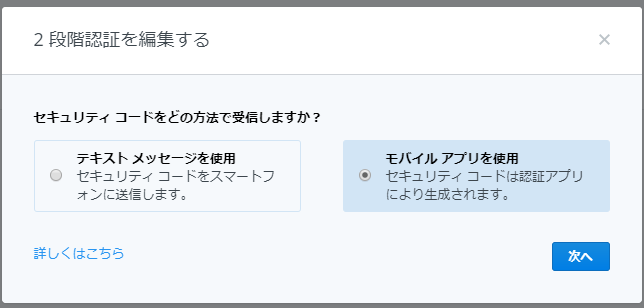
そのうえで、いつも通りログインを試み、2段階認証のコード入力画面に行きます。この際、「コードが取得できない場合」を選びます。
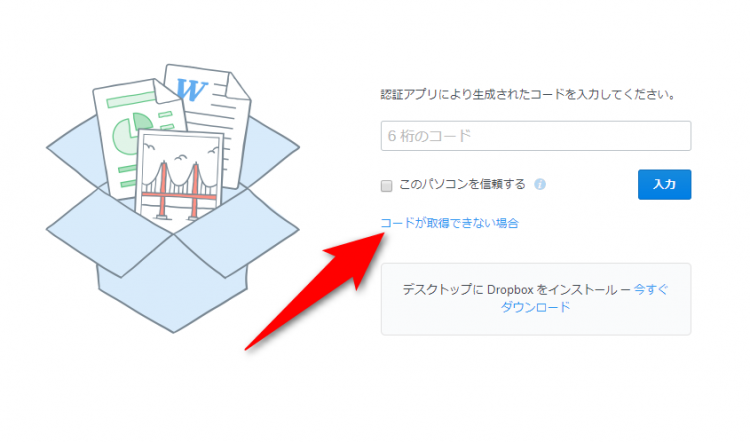
すると、「通知を使用してログイン」という画面になります。
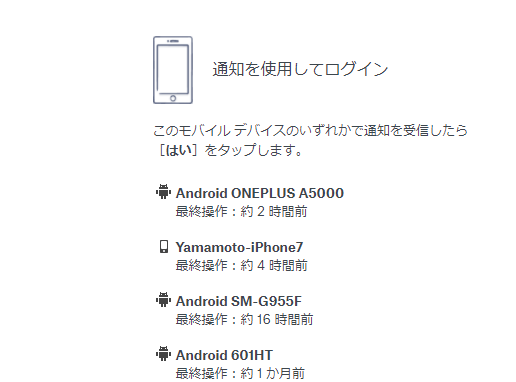
過去にDropboxアプリを入れた端末名がずらっと出てきますが、下までスクロールすると「通知を送信する」ボタンがあるのでこれをクリック。
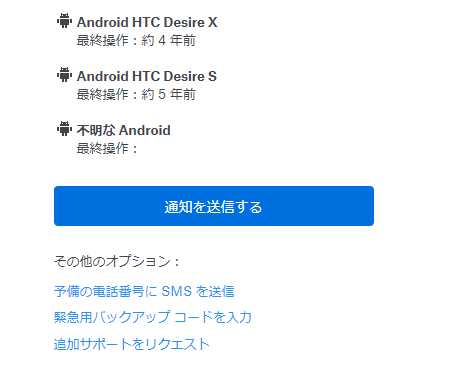
すると、Dropboxアプリの入った端末に「ログインを試みていますか?」という通知が出るので、「はい」を選ぶとログインが完了します。
端末リストの整理はアカウント設定から
ずらずらっと表示される端末名はDropboxの設定> セキュリティで整理することができます。これまでは特に意識する必要はありませんでしたが、大昔に使っていた端末などは削除(リンクの解除)をしておいたほうが良さそうです。
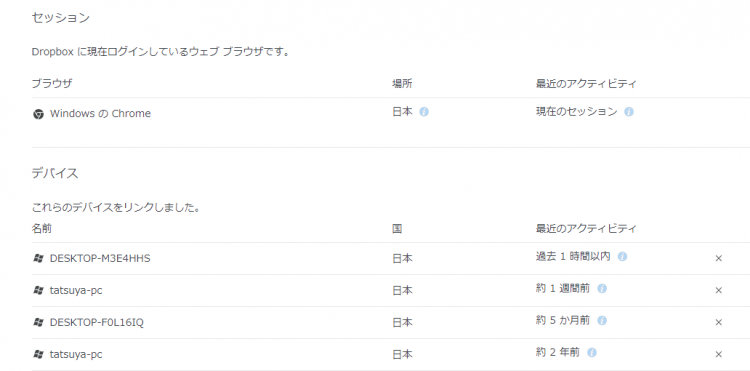
モバイルプロンプトをデフォルト設定にしてほしい
先にも書きましたが、モバイルプロンプトは認証コードを入力する必要がないので非常に便利。Dropboxではほかにもセキュリティキーを使った2段階認証にも対応していますが、やはりセキュリティキーをいちいち挿すよりもモバイルプロンプトのほうが楽に行えます。
なぜこれがデフォルトではないのかがわかりませんが、システム変更が大変なんでしょうかね?
(via PhoneArena)
(source Dropbox)